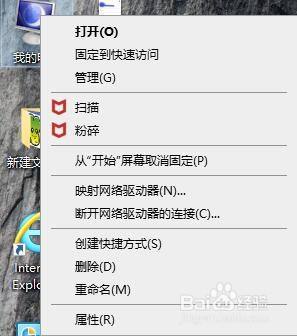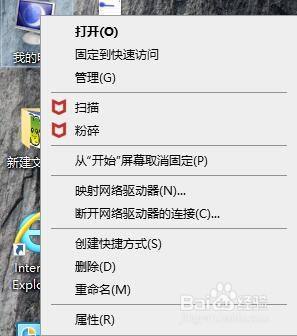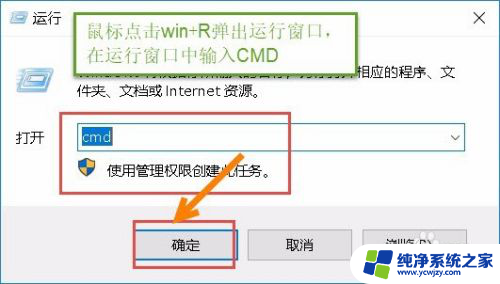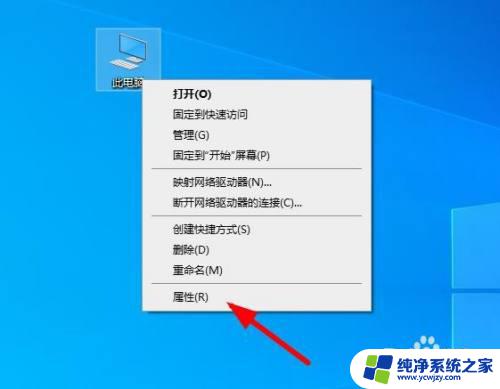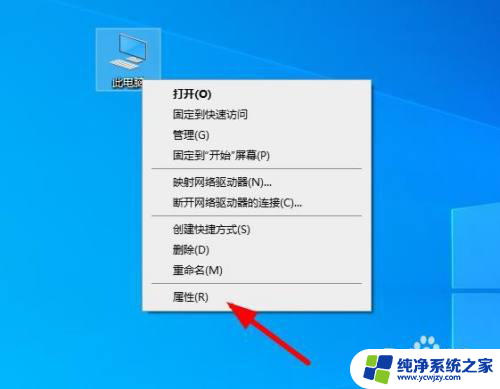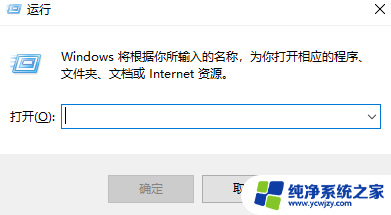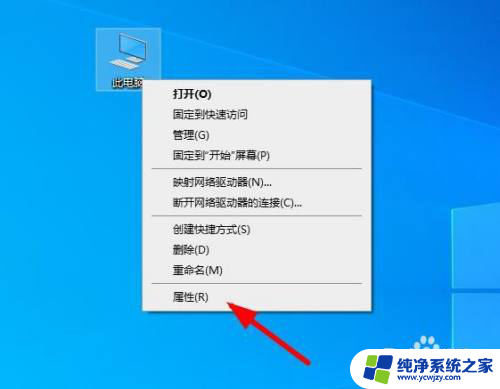windows最大内存设置 win如何设置应用程序最大内存
更新时间:2023-07-05 09:04:30作者:yang
windows最大内存设置,Windows系统在运行应用程序时会占用一定的内存空间,不同程序消耗的内存大小不同,如果内存不足会导致系统运行缓慢甚至崩溃,因此我们需要合理地设置应用程序的最大内存,以充分利用系统内存资源,提高系统运行效率。下面我们就来讲讲如何在Windows系统中设置应用程序的最大内存大小。
具体方法:
1.打开我们电脑上的系统配置。
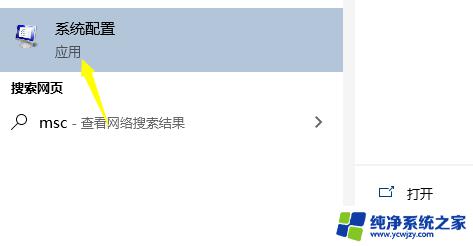
2.打开我们的系统配置之后依次点击左上角的引导。
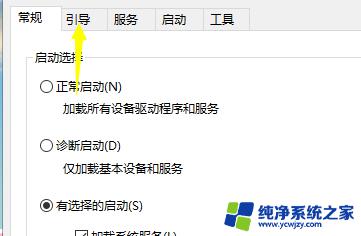
3.再根据下面的提示点击高级设置。
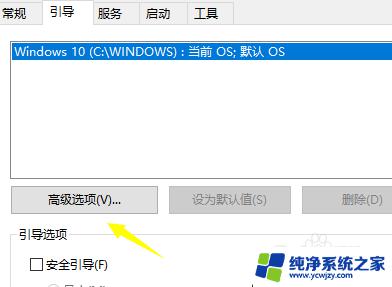
4.在高级设置下有一个最大内存的选项,这里我们根据自己的物理内存进行设置即可。
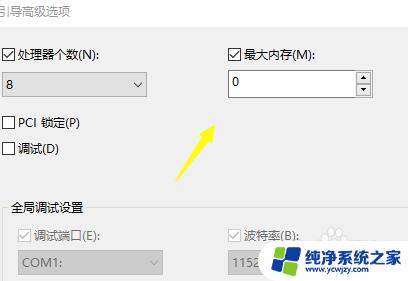
5.比如我的电脑内存是8G的,那么我就输入8192
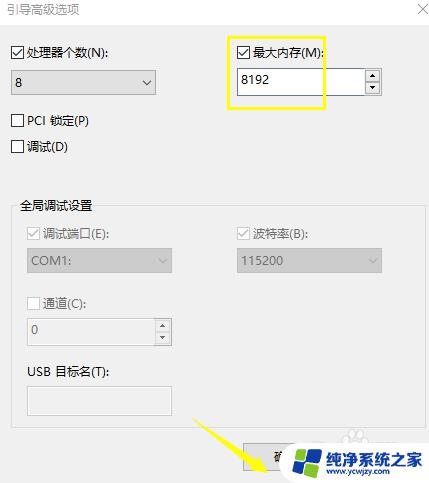
6.设置完成之后点击确定---应用保存即可。
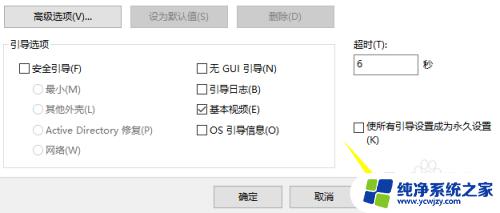
以上是关于Windows最大内存设置的全部内容,如果您遇到同样的问题,请参照本文所述的方法来解决,希望这些方法对您有所帮助。